Python学习笔记(Django篇)——1、环境搭建篇(如何在Pycharm中配置Python和Django)
2024-09-28 17:45:11
1、准备好以下东东,并且按照先后顺序进行安装:
Python 3.6 (64-bit)
Django-1.11.tar.gz
pycharm-community-2016.3.2.exe
安装好了以后在cmd运行:
python --versionpython -m django --version
确认是否安装完成
2、在D盘建立文件夹:D:\python_workspace\helloworld,在pycharm中在这个位置新建一名为helloworld的工程
3、在cmd中进入到D:\python_workspace,运行
django-admin startproject helloworld
将生成如下的目录体系:
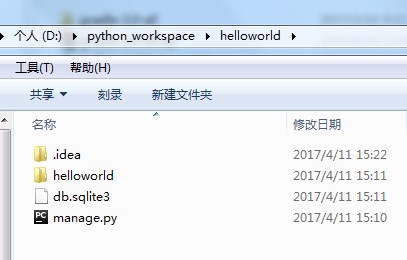
可以看到pycharm中也多了很多目录结构(原来是空的)
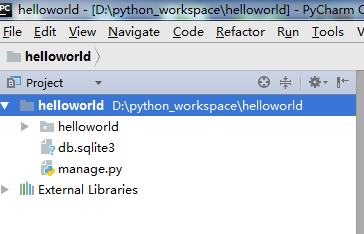
4、在“Run”下面点击“Edit Configuration"
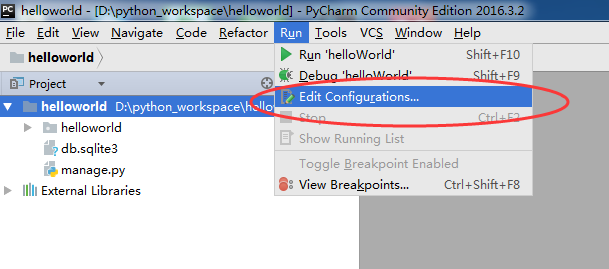
在红箭头指示的地方填入对应的内容

(也可以在cmd下进入到工程目录,然后命令行:python manage.py runserver 8081)
5、接下来就可以点Run了,可以看到Console里有如下提示:
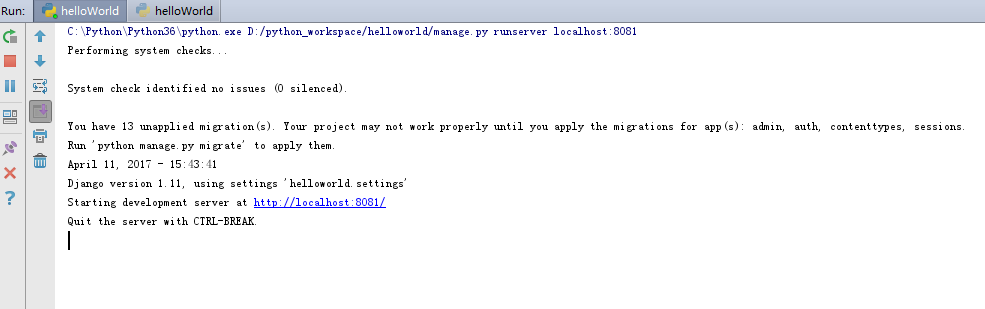
点击链接地址:http://localhost:8081/
就可以打开新网页,It worked! 那么我们在Pycharm中配置Python和Django的任务就顺利完成了!

附件列表
最新文章
- (转) android里,addContentView()动态增加view控件,并实现控件的顶部,中间,底部布局
- jquery固定在顶部的导航菜单
- [Java] Java执行Shell命令
- 2016年11月28日--ADO.Net 增、删、改、查
- When not to automate 什么时候不进行自动化
- Mingw:在Linux系统下编译Windows的程序
- mvc涉及到input设置了disabled
- Java HTML页面抓取实例
- 构造函数后面的base()
- web 电子商务网站开发笔记整理
- Python3.4入门之ifelse错误解决方案
- Spring bean 生命周期验证
- sqlserver 存储过程 修改
- CommonJS, AMD ,CMD之间的关系
- [C]排序并插入
- 安全运维中基线检查的自动化之ansible工具巧用
- 1. 七种join的sql编写
- 今天遇到一件开心事,在eclipse编写的代码在命令窗口中编译后无法运行,提示 “错误: 找不到或无法加载主类”
- Git教程学习(四)
- js自执行函数的常见写法